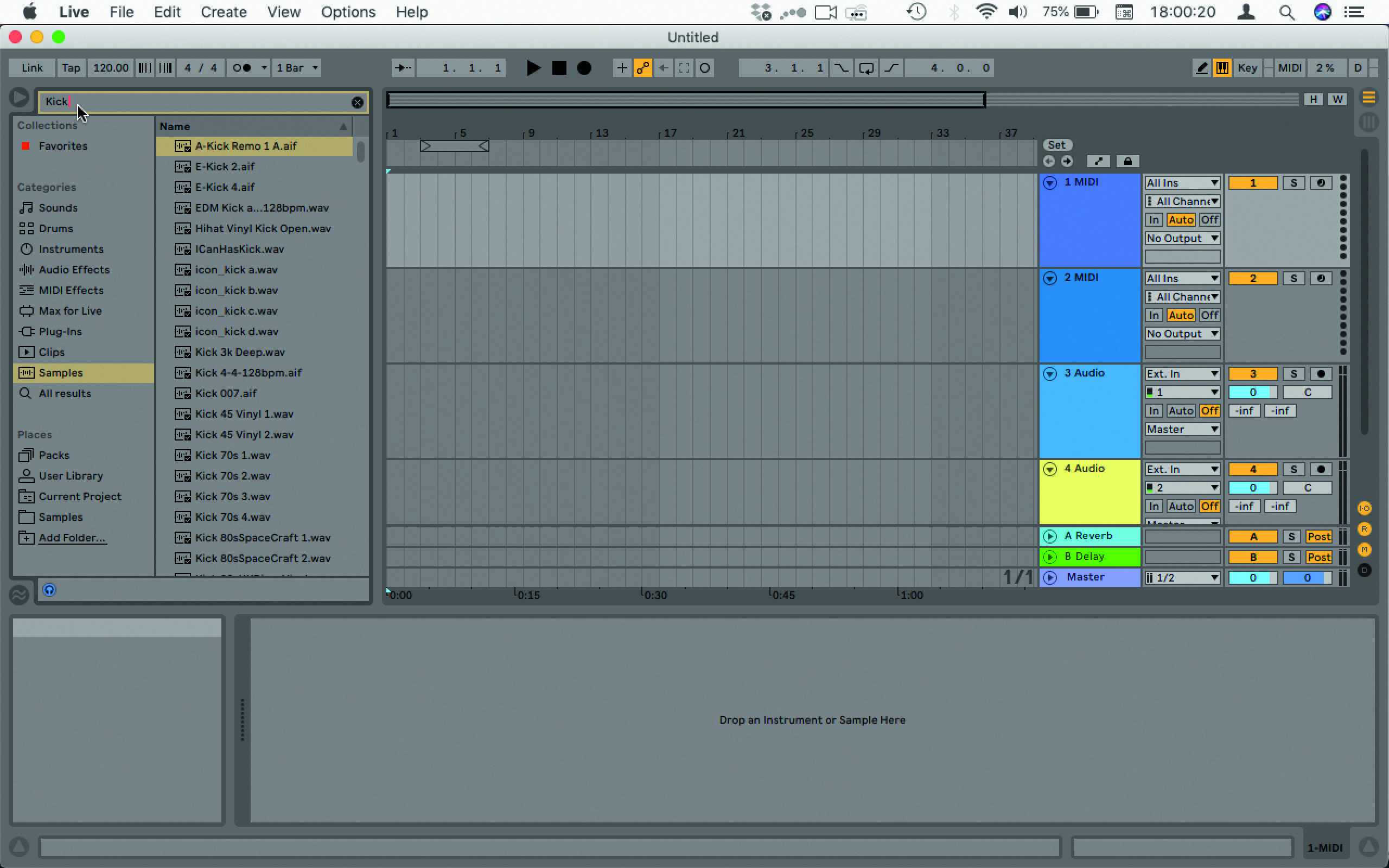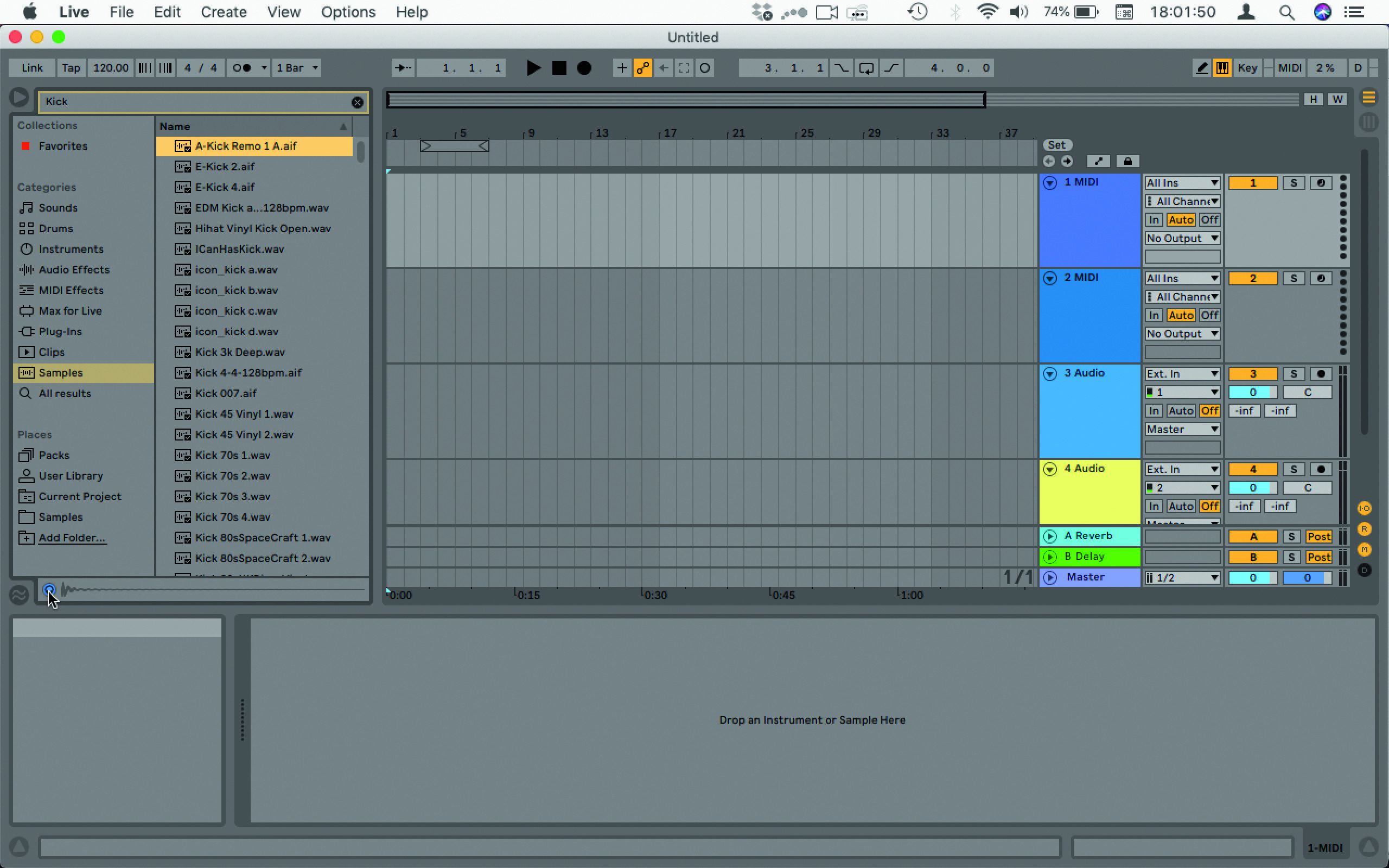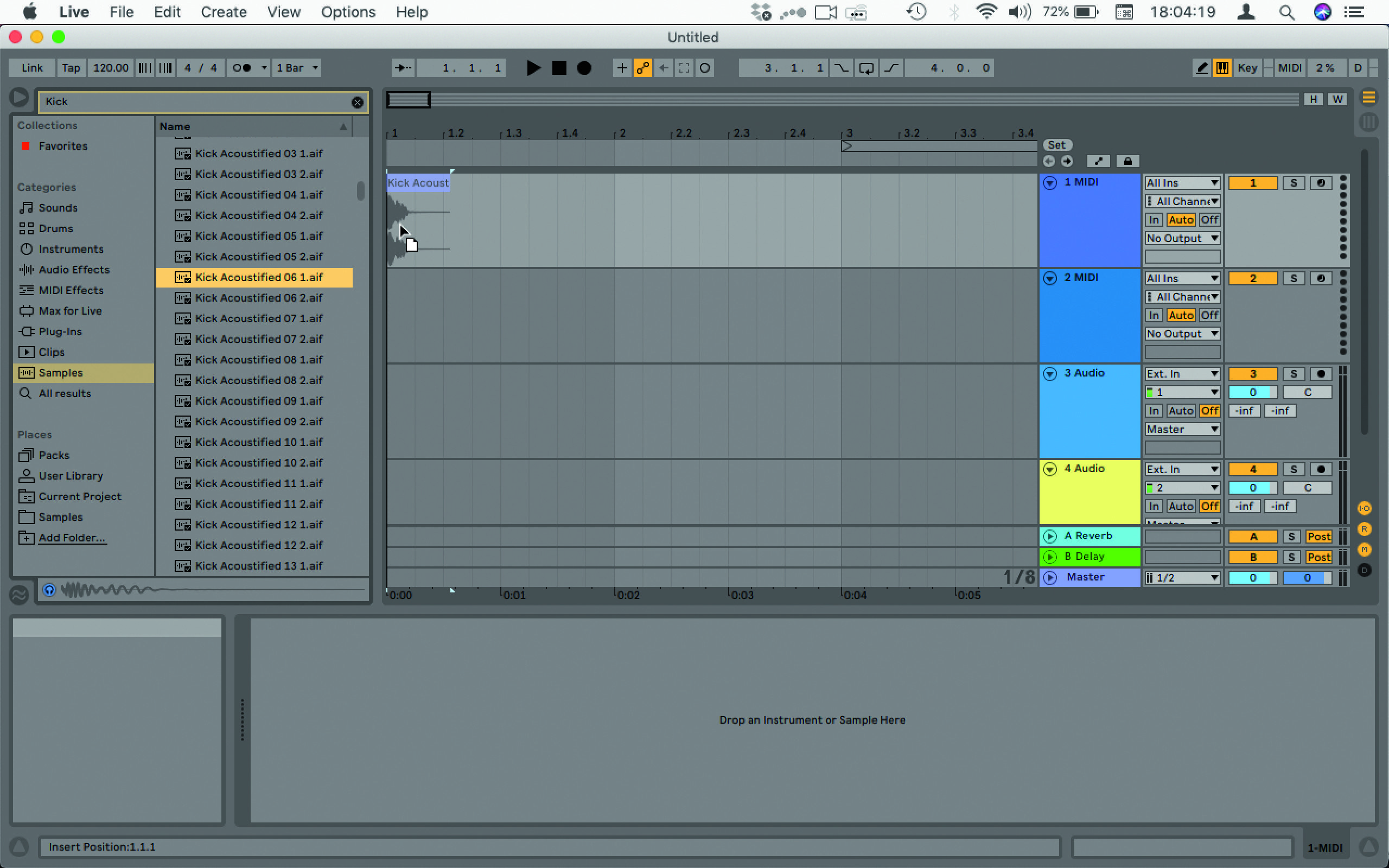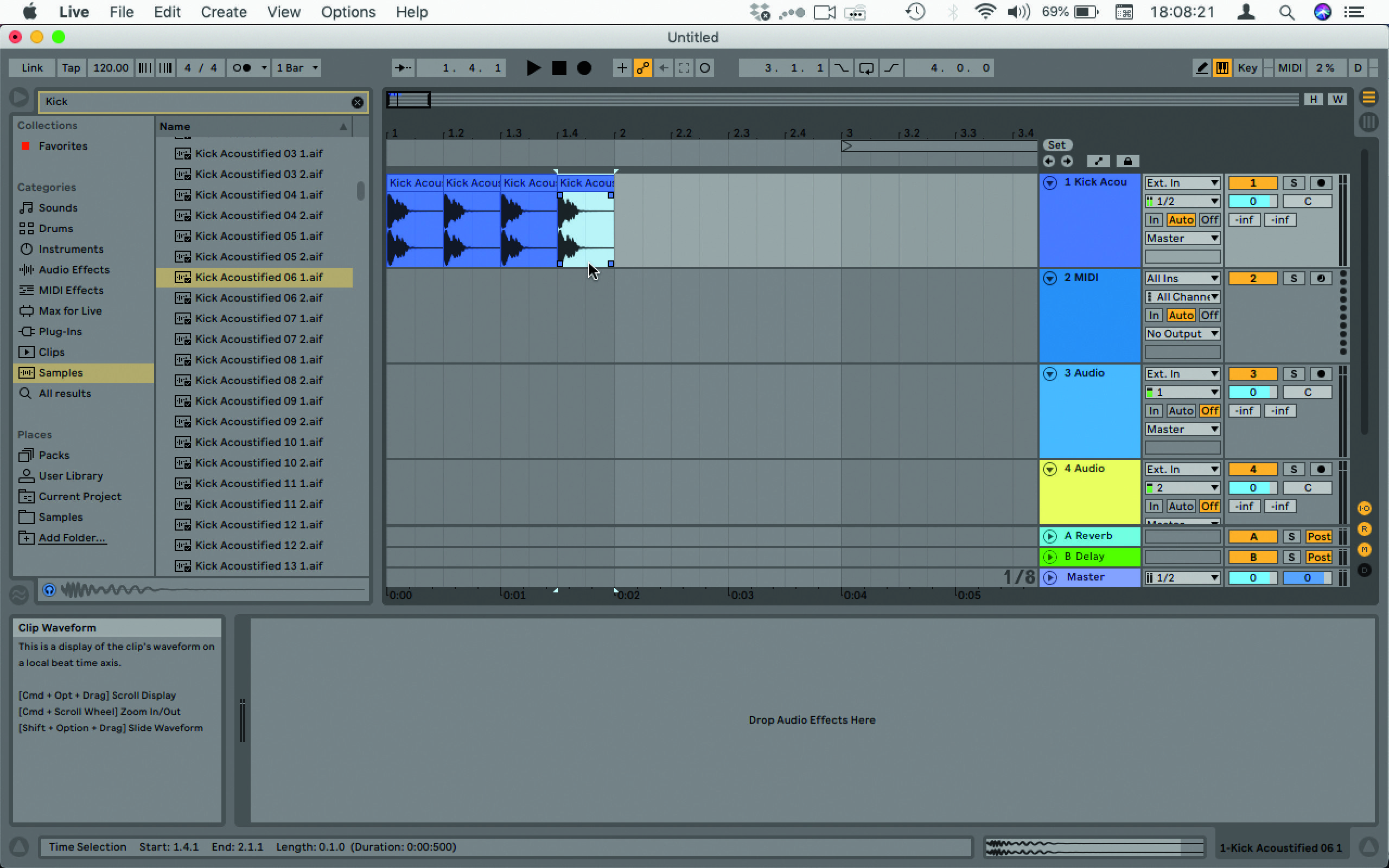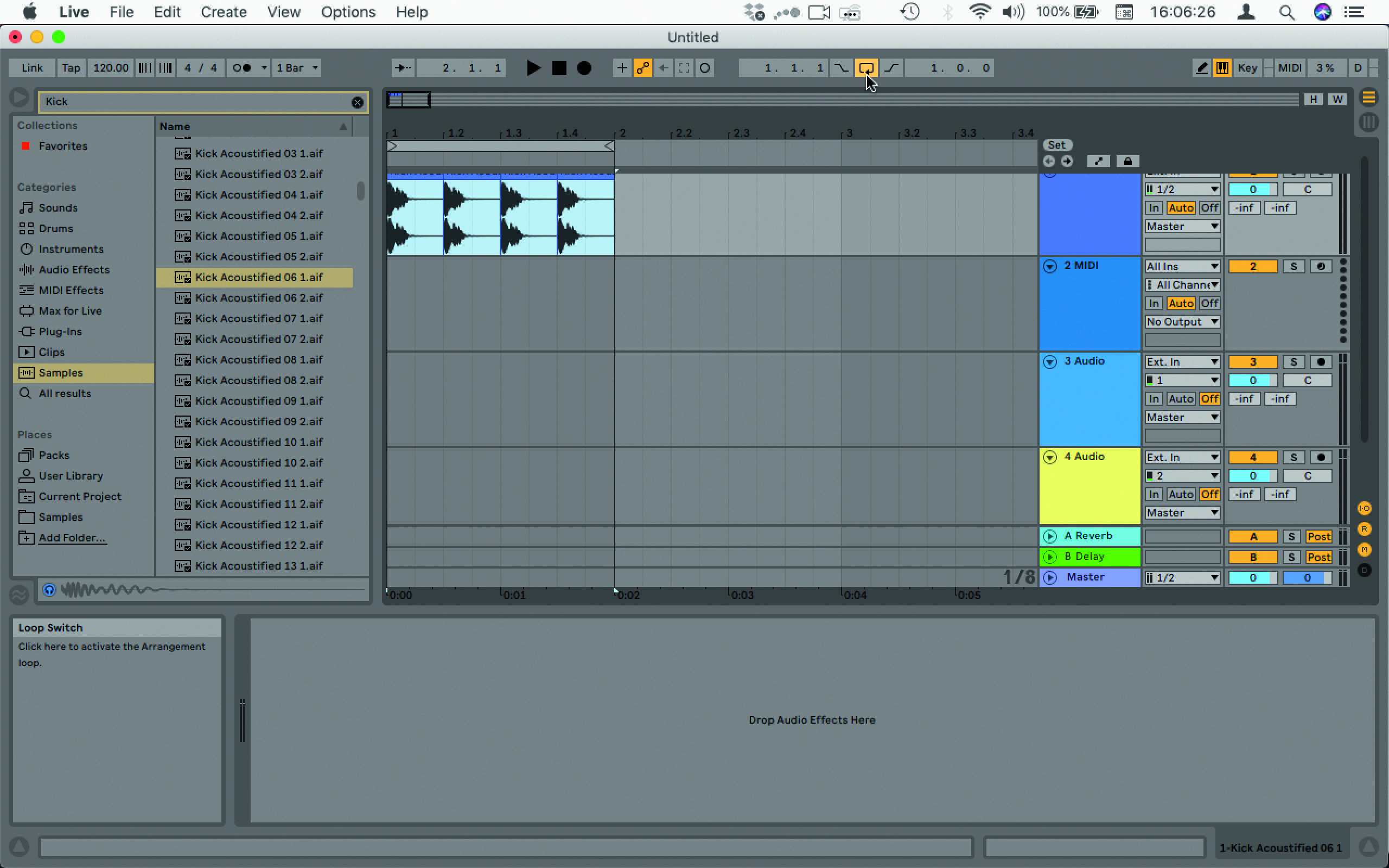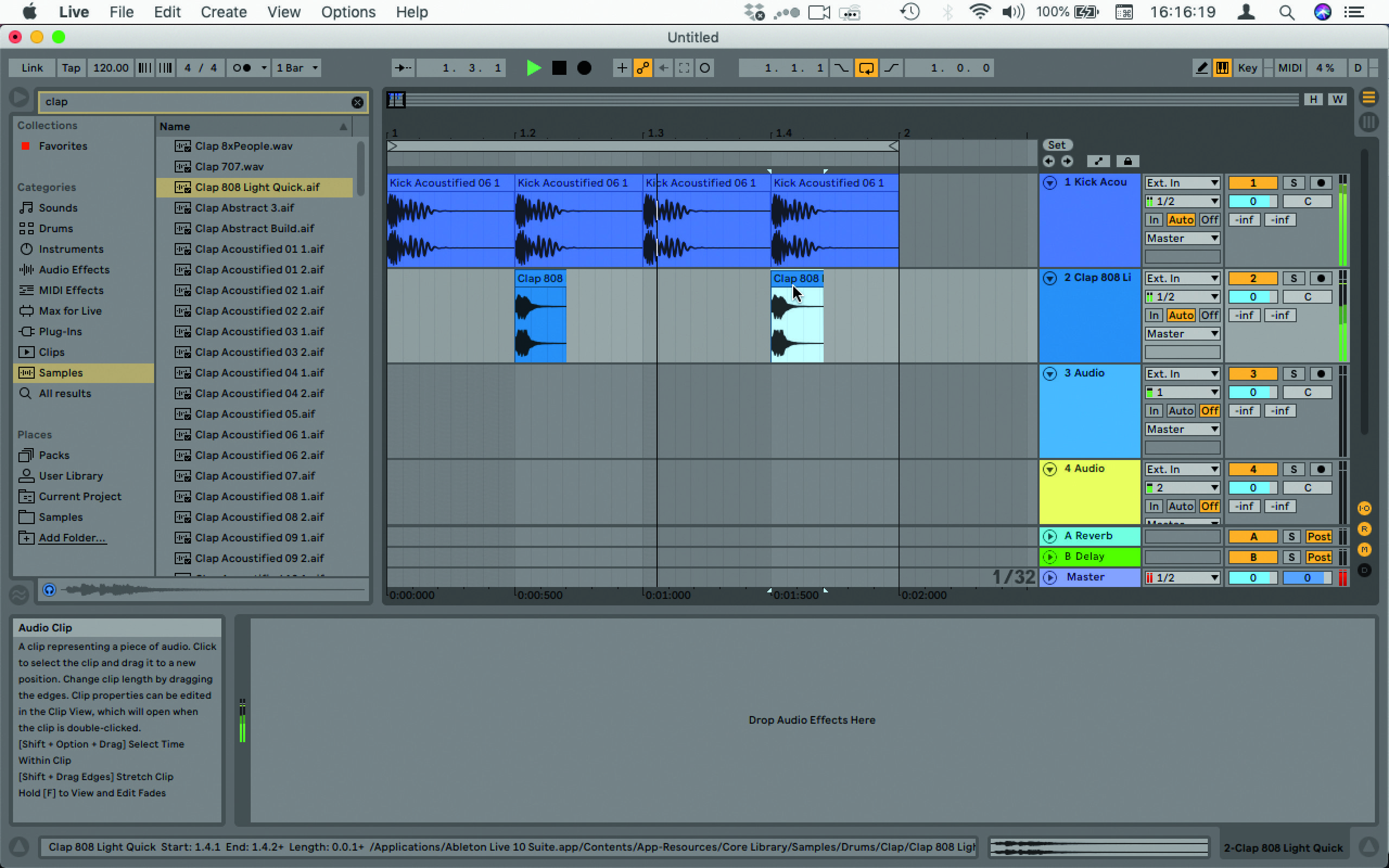Krok po kroku
7. Podstawowy warping w Live
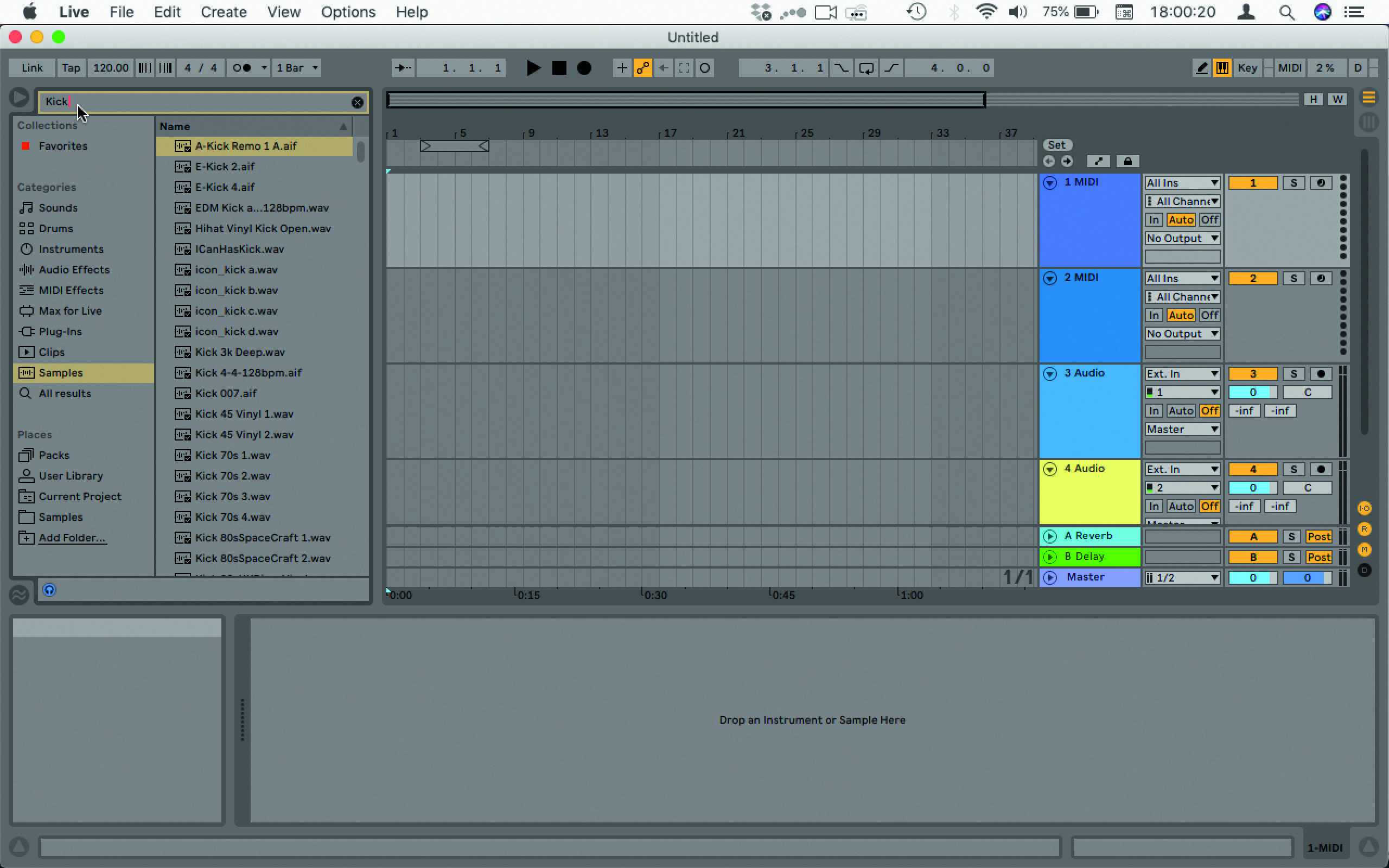
1.
Obróbka czasowa w języku Abletona nosi nazwę warpingu, pozwalając zmieniać wysokość dźwięku niezależnie od jego długości i na odwrót. Kliknij Live > Preferences i wybierz zakładkę Record Warp Launch. Ustaw Loop/Warp Short Samples na Auto natomiast Auto-Warp Long Samples na Off. Dłuższe pliki nie będą automatycznie dopasowywane do tempa.
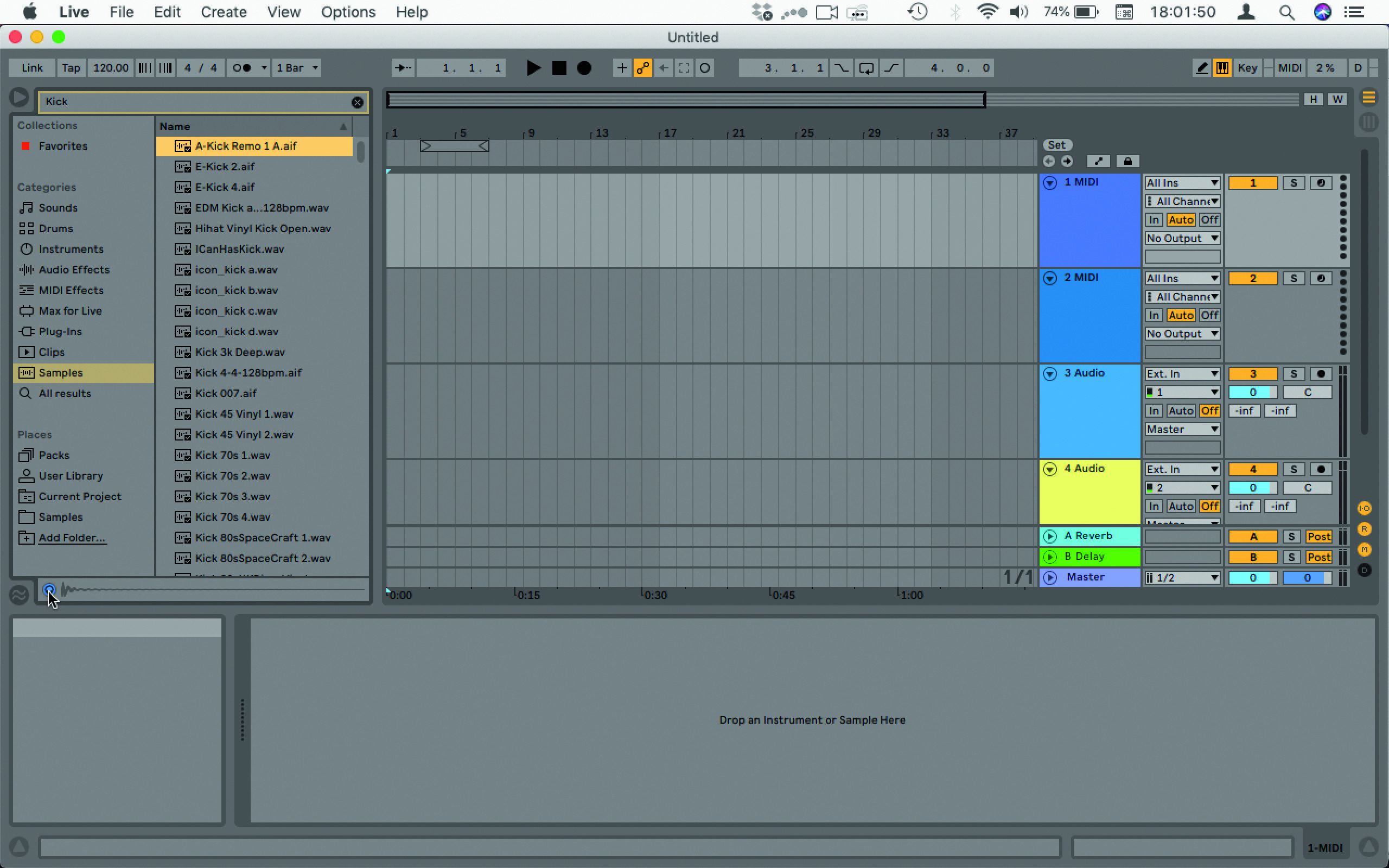
2.
W nowym projekcie Live (tu noszącym określenie Set), ustaw tempo 120 BPM, kliknij Samples i znajdź pętlę o tempie innym niż 120, np. Break Booty 90bpm. Przeciągnij ją na pustą ścieżkę audio – Live automatycznie dopasuje tempo projektu do tempa pętli. Aktywuj metronom i włącz odtwarzanie. Pętla będzie grać w swym oryginalnym tempie.
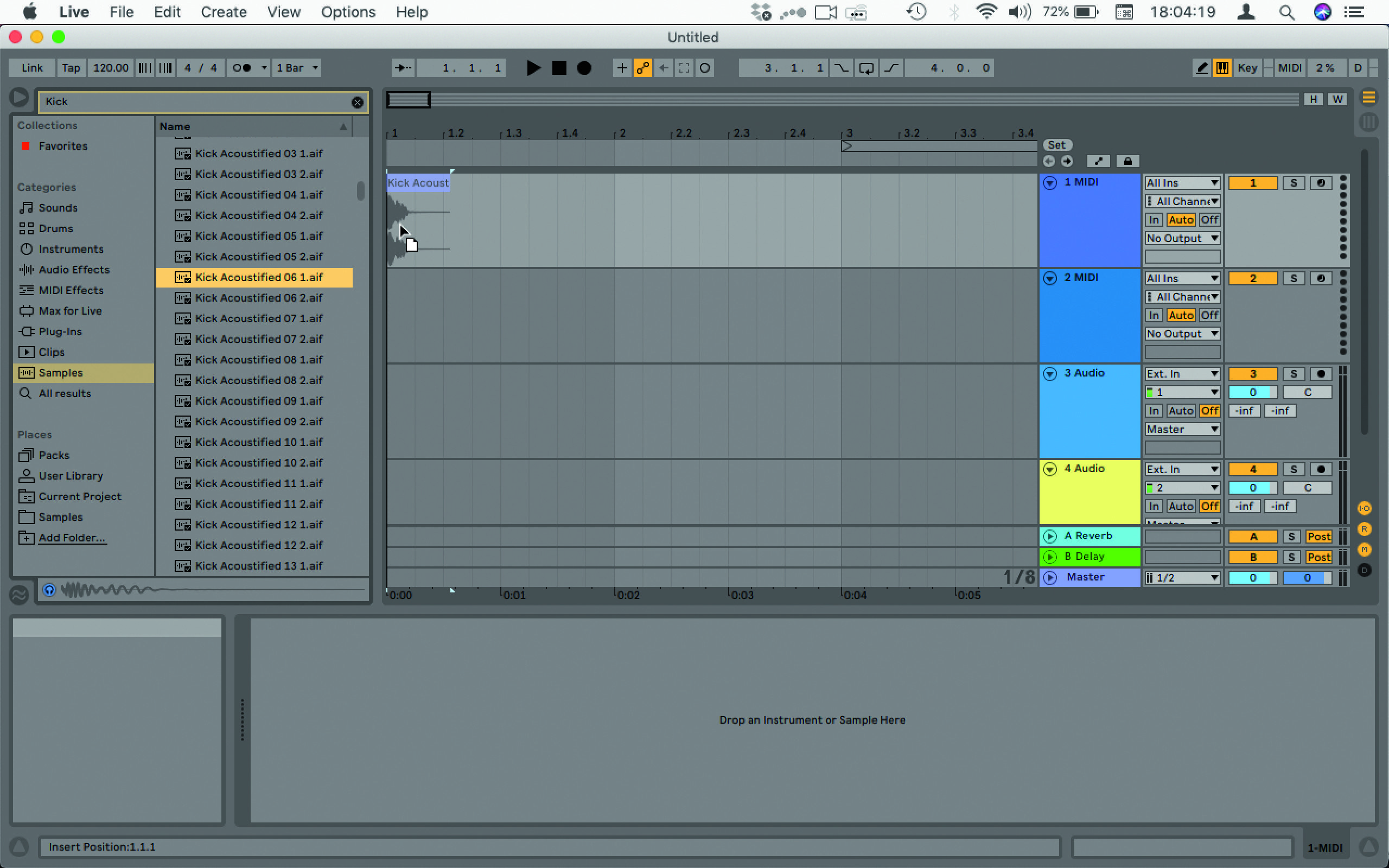
3.
Kliknij dwukrotnie na klipie, otwierając okno Devices View. Przycisk Warp powinien być aktywny, ponieważ wcześniej dokonano odpowiednich ustawień w preferencjach. Jeśli pętla jest rytmem z wyraźnymi transjentami, proces warpingu powinien to uwzględnić, oznaczając te miejsca trójkątnymi znacznikami transjentów wstawionymi na właściwych pozycjach.
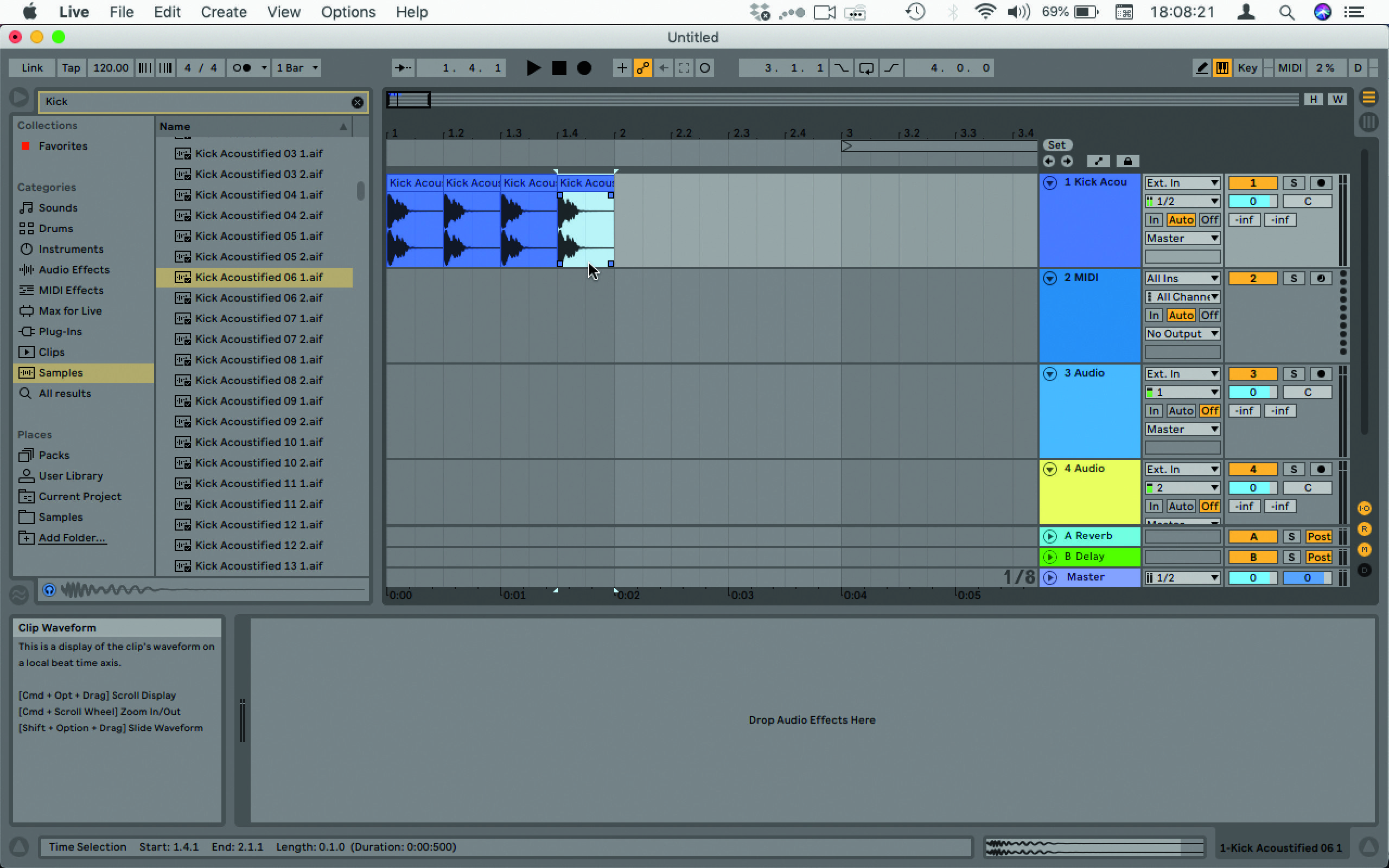
4.
Włącz odtwarzanie klipu i zmieniaj tempo sesji, obserwując zmiany tempa odtwarzania pętli. Każda próbka o innym tempie przeciągnięta na nową ścieżkę, jak np. Bouncy 117 bpm, powinna zagrać w pełnej synchronizacji rytmicznej do tej, która już jest w projekcie.
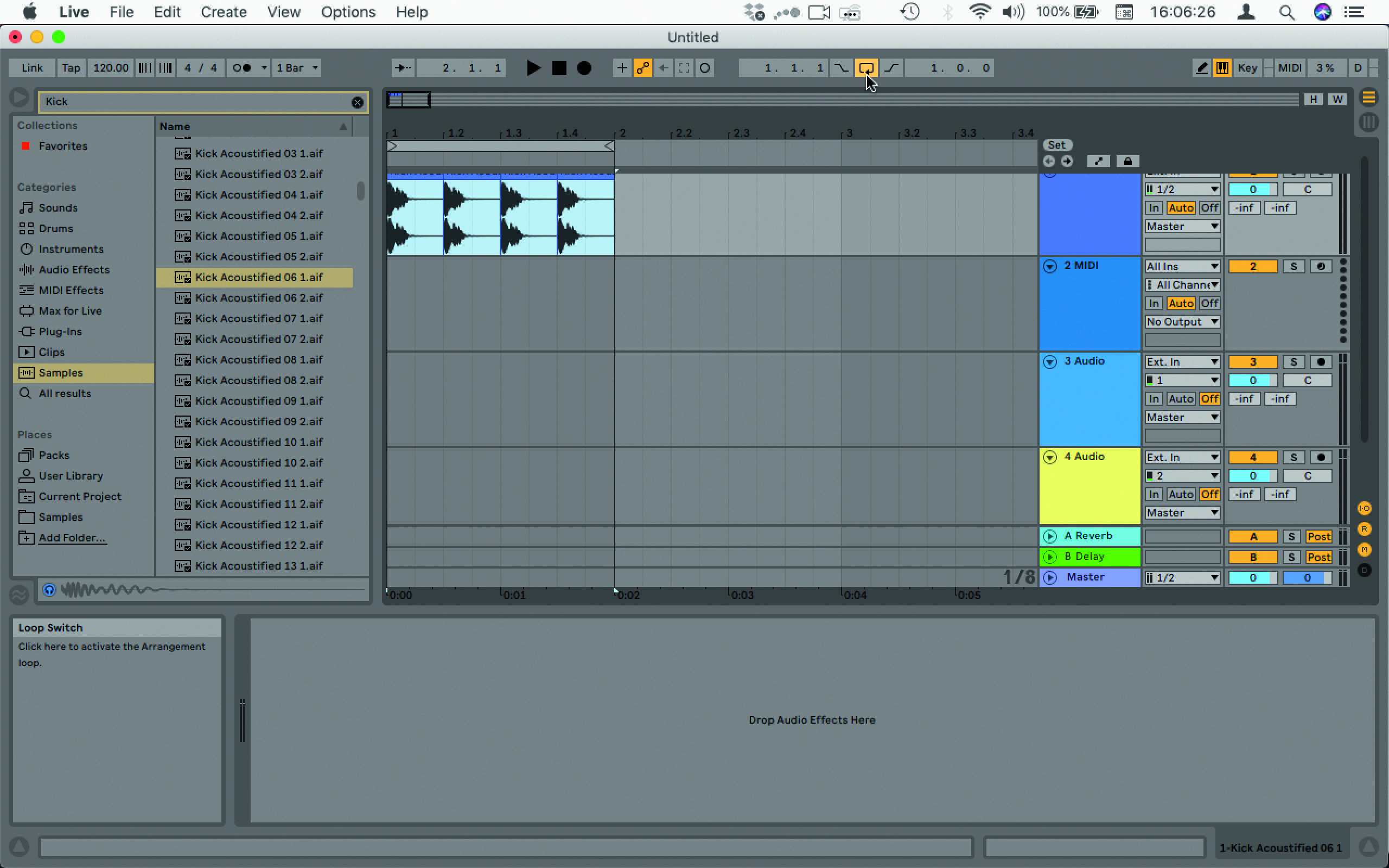
5.
Ustawienie kursora nad znacznikiem transjentów w oknie Devices View, zamienia go w potencjalny znacznik warpingu, którym staje się w momencie przeciągnięcia w lewo lub prawo albo dwukrotnego kliknięcia. Każdy znacznik warpingu działa jak węzeł dla znaczników znajdujących się obok, co pozwala dopasowywać rytmikę w ramach klipu.
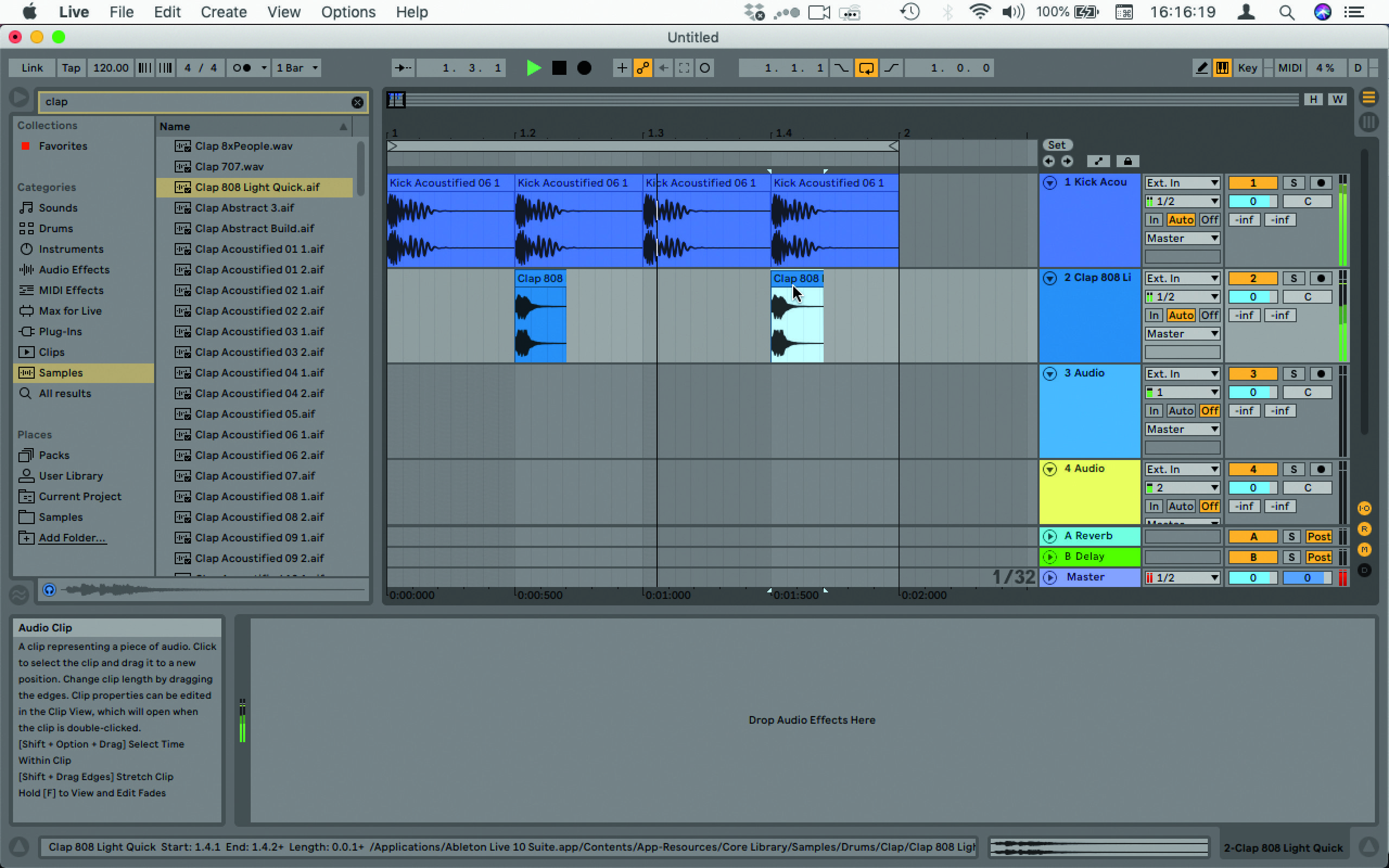
6.
Warping może być wykorzystywany nie tylko jako narzędzie edycji, ale też jako efekt. Dla przykładu, aby uzyskać efekt bramkowania, przełącz Warp Mode na Beats, ustawiając parametr Preserve na 16 i wyłączając Transient Looping (Off). Zmniejszenie wartości Transient Envelope pozwoli na skrócenie czasów wybrzmiewania każdego z transjentów.
Obróbka czasowa
Jednym z elementów, dzięki którym Live jest tak lubiany przez muzyków i producentów muzycznych jest jego przejrzysty sonicznie i dobrze brzmiący algorytm obróbki czasowej, czyli timestretching lub warping w nomenklaturze firmy Ableton. Cyfrowe „rozciąganie i ściąganie” czasu trwania materiału audio bez zmiany jego wysokości zrewolucjonizowało produkcję muzyki pod koniec lat 80. Wcześniej czas trwania i wysokość dźwięku były ze sobą nierozłącznie związane – przyspieszając materiał wysokość dźwięku rosła, a przy wydłużaniu malała. Timestretching definitywnie rozłączył te cechy dźwięku, dając kreatywnym twórcom pole do zaawansowanych eksperymentów. Jednym z pierwszych urządzeń oferujących tę funkcję był sampler Akai S950 z 1988 roku, pozwalający samplować dźwięk i odstrajać go w górę lub w dół bez zmiany tempa, ale też na odwrót – przyspieszać i zwalniać nie zmieniając wysokości dźwięku. Dzięki temu możliwe stało się łączenie bitów i pętli o różnym tempie i wysokości dźwięku czy stosowanie ekstremalnych efektów, co doskonale słychać w wielu utworach d’n’b oraz UK garage z początku lat 90. Trzeba było jednak poeksperymentować dla znalezienia najbardziej optymalnych ustawień, co nie zawsze było łatwe i oczywiste.
Współczesne algorytmy stosowane w Live oraz innych DAW są znacznie bardziej wyrafinowane i łatwiejsze w obsłudze. Obecnie dostępne narzędzia pozwalają automatycznie wykryć tempo i dostosować przetwarzanie do tempa projektu, robiąc to w locie i bez opóźnień. Live 10 oferuje kilka różnych algorytmów warpingu. Domyślny (Beats) sprawdza się doskonale w przypadku pętli perkusyjnych; Tones przeznaczony jest dla materiałów o różnej wysokości dźwięku; a tryby Complex (Complex i Complex Pro) dostosowano do pracy z pełnym miksem i fragmentami utworów.